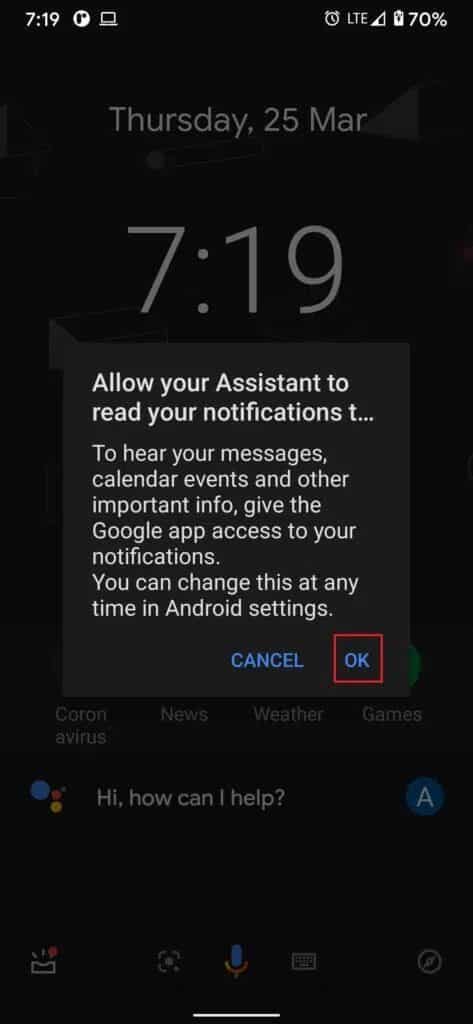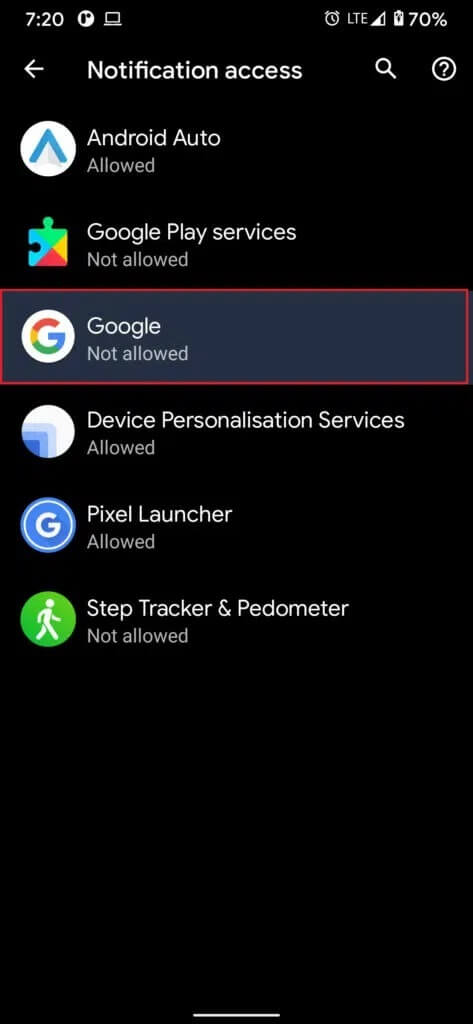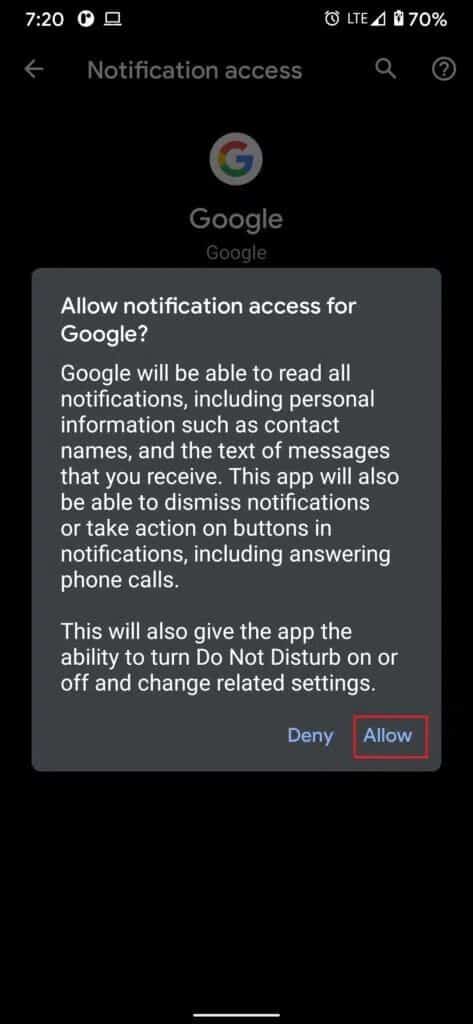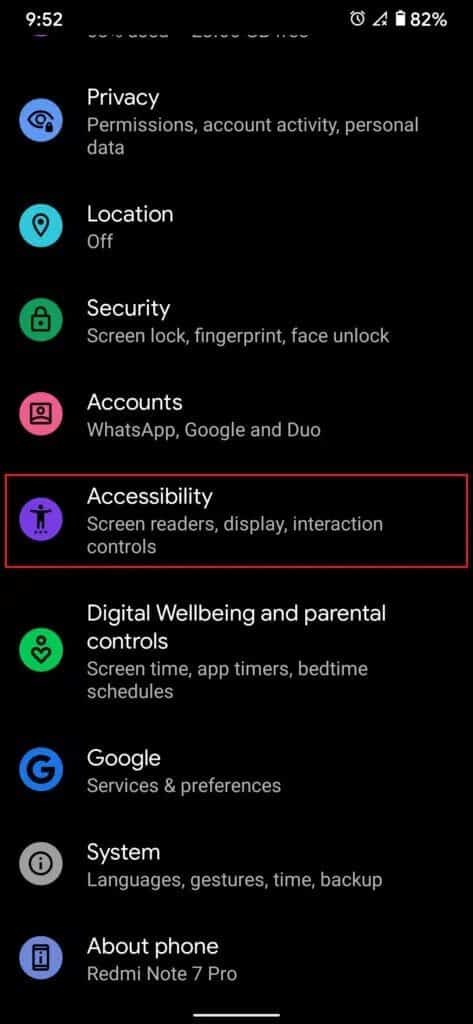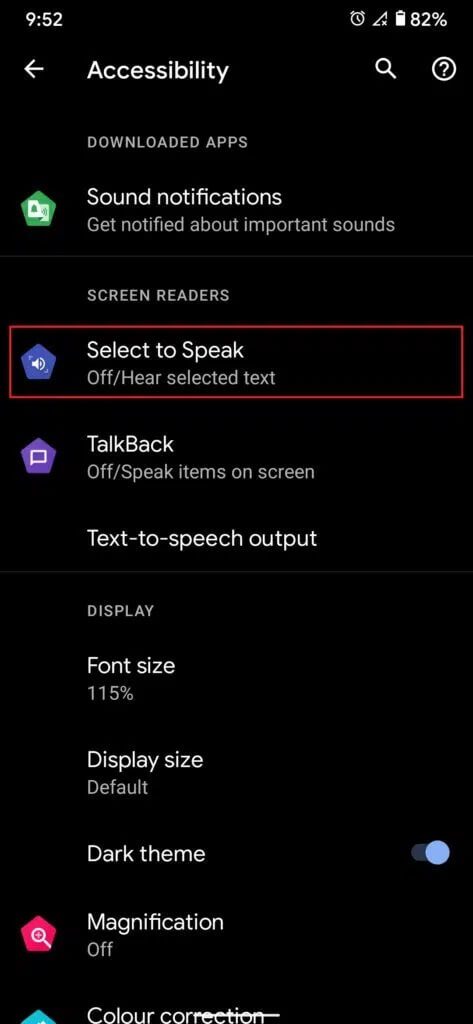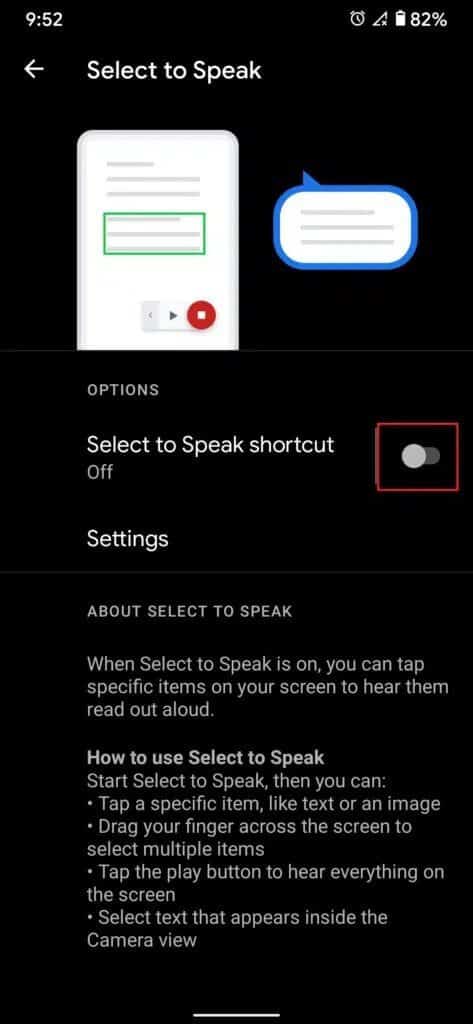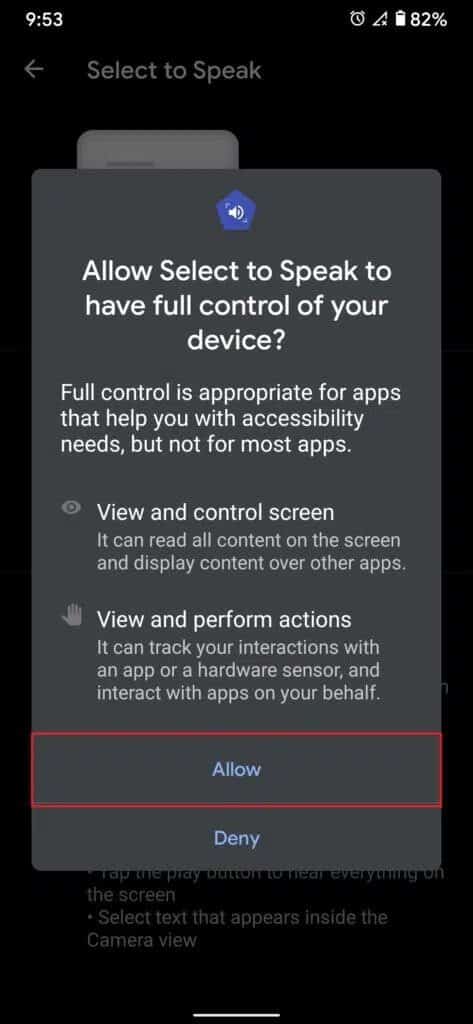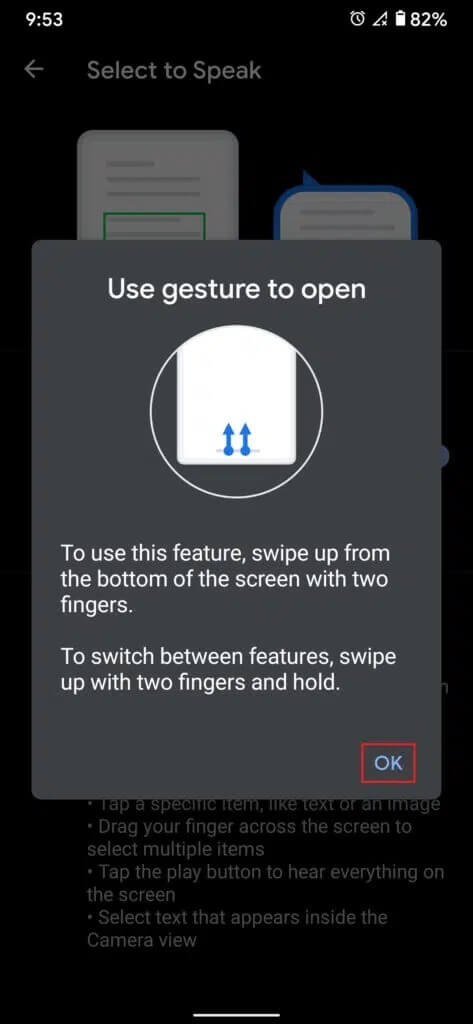Android에서 텍스트를 사용하여 말하는 방법
Android 기기는 일반 사용자를 소외시키는 경향이 있는 새롭고 흥미로운 기능을 출시하는 습관을 들였습니다. 혁신 카탈로그에 가장 최근에 추가된 기능은 사용자가 눈을 피로하게 하고 읽는 대신 텍스트를 들을 수 있도록 하는 기능입니다. Tony Stark의 책에서 한 페이지를 가져와 가상 비서가 메시지를 전달하도록 하려면 Android의 내장 텍스트 음성 변환 기능과 앱을 사용하여 문자 메시지를 소리내어 읽는 방법에 대한 가이드가 있습니다. 기계적 인조 인간.
Android에서 텍스트를 사용하여 말하는 방법
Android에서 문자 메시지를 소리내어 읽을 수 있는 어시스턴트 또는 앱을 사용하면 다음과 같은 여러 가지 유용한 용도로 사용할 수 있습니다.
휴대전화를 확인하는 대신 기기가 대신 메시지를 읽어주기 때문에 멀티태스킹이 더 쉬워집니다.
또한 텍스트를 읽는 대신 듣는 것은 화면 시간을 줄이고 더 이상의 피로로부터 눈을 보호합니다.
이 기능은 운전 중에 매우 유용하며 주의가 산만해지지 않습니다.
즉, Android 기기에서 문자 메시지를 소리내어 읽는 방법은 다음과 같습니다.
참고: 스마트폰에는 동일한 설정 옵션이 없고 제조업체마다 다르므로 변경하기 전에 올바른 설정을 확인하십시오.
방법 1: Google 어시스턴트에게 요청
2021년 안드로이드 기기에 Google 어시스턴트가 없다면 할 일이 많습니다. 이 Google 가상 조수는 Alexa와 Siri에게 돈을 벌고 있습니다. 그것은 확실히 당신의 장치에 기능의 추가 수준을 추가합니다. 메시지를 소리내어 읽는 기능은 몇 년 전에 출시되었지만 사용자가 그 잠재력을 깨닫기까지는 그리 오래 걸리지 않았습니다. Android에서 문자 메시지를 소리내어 읽도록 Google 어시스턴트 앱을 설정하는 방법은 다음과 같습니다.
1. 이동 기기 설정 클릭 Google 서비스 및 환경설정.
2. 목록에서 검색, 어시스턴트, 보이스 클릭 구글 앱스 설정.
3. 선택 구글 어시스턴트 옵션, 보여진 바와 같이.
4. 한 번 Google 어시스턴트 설정 , Hey Google 또는 OK Google이라고 말하여 어시스턴트를 활성화합니다.
5. 어시스턴트가 활성화되면 읽기만 하면 됩니다. 내 문자 메시지.
6. 이것은 정보에 민감한 요청이므로 어시스턴트에게 권한 부여를 요청합니다. 계속하려면 열리는 권한 창에서 확인을 누르십시오.
7. 필요에 따라 구글을 클릭하세요.
8. 다음으로 액세스 허용 Google에 알림 옆에 있는 스위치를 켭니다.
9. 아래와 같이 확인 프롬프트에서 허용을 누릅니다.
10. 홈 화면으로 돌아가서 Google 어시스턴트에게 메시지를 읽어달라고 요청하세요.
이제 Google 어시스턴트는 다음을 수행할 수 있습니다.
- 보낸 사람의 이름을 읽으십시오.
- 문자 메시지 소리내어 읽기
- 답장을 보낼 것인지 묻습니다.
방법 2: 기본 제공 텍스트 음성 변환 기능 사용
문자 메시지를 읽는 대신 듣는 기능은 Google 어시스턴트가 등장하기 오래 전에 Android 기기에 도입되었습니다. Android의 접근성 설정은 사용자에게 메시지를 읽는 대신 들을 수 있는 옵션을 제공했습니다. 이 기능은 원래 시력이 약한 사람들이 받은 메시지를 이해하는 데 도움을 주기 위한 것이었습니다. 그러나 자신의 이익을 위해서도 사용할 수 있습니다. Android의 기본 제공 텍스트 음성 변환을 사용하여 Android에서 문자 메시지를 소리내어 읽는 방법은 다음과 같습니다.
1. 에 안드로이드 너의, 앱을 열어 "설정".
2. 아래로 스크롤하여 후속 액세스.
3. " 섹션에서스크린 리더" , 탭하세요 "확인 듣기" , 보여진 바와 같이.
4. " 토글 스위치를 켭니다.말하기 정의" , 보여진 바와 같이.
5. 이 기능은 화면과 장치를 제어할 수 있는 권한을 요청합니다. 계속하려면 허용을 탭하세요.
6. "확인"을 클릭하여 지침 메시지를 확인합니다.
참고: 각 장치에는 텍스트 읽어주기 기능에 액세스하고 사용하는 방법/키가 다릅니다. 따라서 지침을 주의 깊게 읽으십시오.
7. 다음으로 아무거나 엽니다. 메시지 앱 당신의 장치에.
8. 피터 제스처 "선택 및 듣기" 기능을 활성화하는 데 필요합니다.
9. 기능이 활성화되면 문자 메시지를 탭하면 장치가 읽어줍니다.
Android에 내장된 Pick and Speak 기능을 사용하는 방법입니다.
방법 3: 타사 앱 설치 및 사용
또한 문자 메시지를 음성으로 변환하는 다른 타사 앱을 탐색할 수 있습니다. 이러한 앱은 신뢰할 수 없지만 추가 기능을 제공할 수 있습니다. 그러므로 현명하게 선택하십시오. 다음은 Android에서 문자 메시지를 소리내어 읽을 수 있는 최고의 앱입니다.
- 큰소리: 이 애플리케이션은 텍스트 음성 변환 설정을 사용자 정의할 수 있는 공간을 제공합니다. 이 기능을 활성화할 때와 활성화하지 않을 때를 지정할 수 있습니다. 예를 들어 Bluetooth 스피커에 연결되어 있을 때 앱에서 소리를 음소거할 수 있습니다.
- 주행 모드: 운전을 위해 특별히 설계된 Drivemode를 사용하면 이동 중에 메시지를 듣고 응답할 수 있습니다. 여행을 떠나기 전에 앱을 활성화하고 기기에서 메시지를 읽도록 할 수 있습니다.
- 읽어주세요: 이 응용 프로그램은 텍스트 음성 변환 작업에 관한 고전입니다. 텍스트를 올바른 영어로 번역하고 철자와 문법 오류 없이 텍스트를 읽습니다.
문자 메시지를 듣는 기능은 다양한 기능을 가진 유용한 기능입니다. 이 가이드가 도움이 되었기를 바라며 Android 기기에서 텍스트 음성 변환을 사용할 수 있기를 바랍니다. 이 기사에 대한 질문이나 제안 사항이 있으면 댓글 섹션에 자유롭게 남겨주세요.